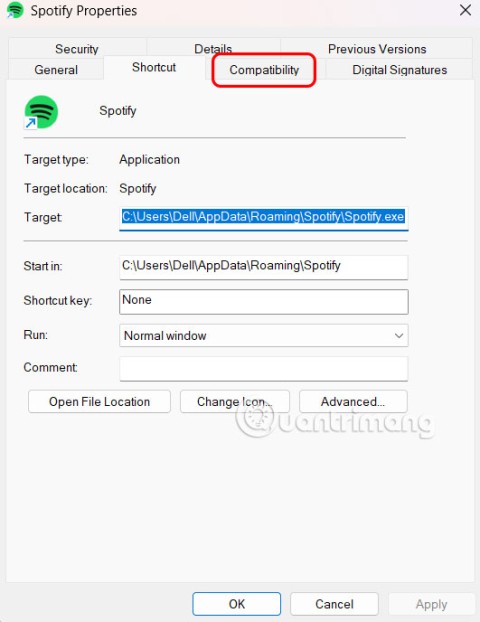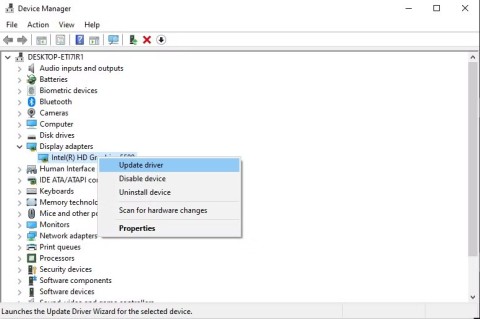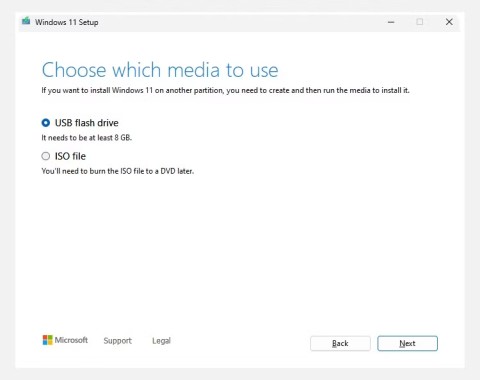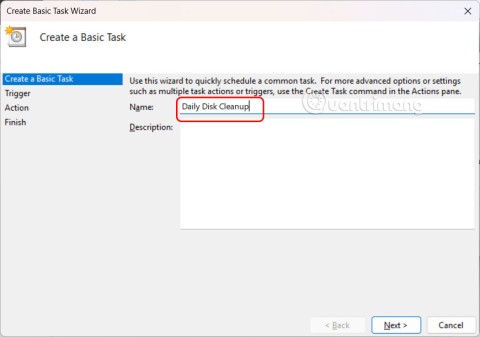Иако је ажурирање за годишњицу оперативног система Виндовс 10 препуно многих сјајних функција, такође је препуно неколико грешака. Можемо размотрити проблем аутоматске поправке оперативног система Виндовс 10 или чак грешку Виндовс Упдате . Свакако, ово је један од разлога зашто бисте желели да се вратите на Виндовс 7 након 30 дана или када схватите да ажурирање за годишњицу Виндовс 10 није ваш оперативни систем.
Ако ваш пробни период од 30 дана још није завршен, онда то није проблем . Међутим, ако сте прошли тај месец уназад и борили се да се вратите на Виндовс 7 са Виндовс 10, онда то и даље можете да урадите. Постоје начини на које можете да се вратите на Виндовс 10 након 30 дана.
Ако случајно ажурирате на Виндовс 10 и желите да вратите свој оперативни систем на старију верзију, још увек имате прилику да то учините.
Идите на Подешавања > пронађите Ажурирање и безбедност > кликните на Опоравак > сада кликните на Започни у оквиру Врати се на Виндовс 8.1 или Врати се на Виндовс 7.
Такође погледајте: Како да поправите споро покретање и гашење оперативног система Виндовс 7: 10 најбољих савета
Овај метод би захтевао да промените назив фасцикле за неколико фасцикли у року од 30 дана пробног периода. Ако ваш пробни период још није истекао, можете испробати овај метод и вратити се на Виндовс 7 или 8/8.1 кад год пожелите.
- Мораћете да почнете са преименовањем ових фасцикли: $Виндовс.~БТ , $Виндовс.~ВС и олд у Бак-$Виндовс.~БТ , Бак-$Виндовс.~ВС и Бак-Виндовс.олд респективно. Ово неће дозволити Виндовс 10 да избрише ове фасцикле и омогућиће вам да се вратите на Виндовс 7/8/8.1 у било ком тренутку.
- Сада пратите ове кораке кад год желите да се вратите на Виндовс 7/8/8.1 са Виндовс 10.
Идите на Подешавања > пронађите Ажурирање и безбедност > кликните на Опоравак > сада кликните на Започни у оквиру Врати се на Виндовс 8.1 или Врати се на Виндовс 7.
Такође погледајте: Како да поправите грешку Виндовс Упдате на Виндовс 10, 8, 7
Овај метод ће радити за вас само ако сте директно ажурирали са Виндовс 7/8/8.1 на Виндовс 10. Ако сте у међувремену покренули много ажурирања оперативног система, онда ово неће радити за вас. Пратите ове кораке ако спадате у претходну категорију.
- Идите на Подешавања > Ажурирање и безбедност > Опоравак > Започните > Изаберите Врати фабричка подешавања .
Овим ће све ваше личне датотеке, апликације, подешавања и све друге ствари на вашем рачунару бити избрисане. Такође ћете морати да поново инсталирате верзију оперативног система Виндовс која се налази на рачунару.
Ако вам било која од ових метода није успела, требало би да наставите са чистом инсталацијом. За ово ћете морати да одете на страницу Мицрософт Виндовс и преузмете одговарајуће Виндовс 7 или Виндовс 8 ИСО датотеке или релативне закрпе за инсталацију, а затим извршите чисту инсталацију на рачунару.
Ово су 4 начина да се вратите са Виндовс 10 на Виндовс 7/8/8.1. Такође би требало да направите резервну копију својих података ван мреже пре него што извршите било коју од ових метода. Ово ће вам помоћи да задржите податке чак и ако су уклоњени из вашег система. У ту сврху можете користити Ригхт Бацкуп . То је згодан и интуитиван алат који вам помаже да сачувате своје податке о безбедности у облаку. Подржава све врсте датотека и формата. Морате направити резервну копију података пре него што их избришете!